在 Standard 或 Advanced 许可等级下可用。
宗地编辑器工具条包含访问和处理宗地结构所需的工具和菜单命令,例如选择宗地要素工具、新建宗地工具和宗地详细信息对话框。宗地编辑器工具条中还提供了其他宗地编辑工具和命令,例如保留控制点对话框和宗地浏览器窗口。您还可从宗地编辑器工具条启动和停止编辑会话。

| 工具 | 说明 |
|---|---|
选择宗地要素 | 显示用于选择宗地结构图层中的宗地和线以及与其进行交互的宗地结构选择光标。右键单击宗地可访问常用的宗地编辑命令。 |
新建宗地 | 打开宗地详细信息 对话框,该对话框用于输入新建宗地的数据。单击保留并连接 |
保留控制点 | 打开用于在宗地结构中添加、删除和运行控制点拟合检查的控制对话框。在当前地图范围内显示的控制点会列出在列表框中。 |
匹配控制点 | 打开控制 对话框,该对话框用于将当前列出的控制点连接到宗地结构点。 |
创建连接 | 打开创建连接线对话框,该对话框用于在选定的两个结构点之间创建连接线。连接线用于连接孤立的宗地块,以形成可以通过宗地结构最小二乘平差进行调整的宗地网络。 |
均值点 | 显示用于框选宗地结构点以将其合并为一个点的十字光标。这些点只有在它们之间不存在线时才会合并。 |
添加线点 | 打开添加线点 对话框,该对话框用于向位于相邻宗地边界上但不分割边界的宗地点中添加线点。通过选择边界的起点和终点可标识边界。 |
删除线点 | 打开删除线点对话框,该对话框用于删除现有线点。 |
宗地详细信息 | 打开宗地详细信息 对话框,该对话框用于创建新宗地以及查看所选宗地的属性。 |
宗地浏览器 | 打开宗地浏览器可停靠窗口,该窗口会按宗地各自的测量图列出所选宗地。此外,还会显示未连接宗地和已保存宗地构造的列表。 |
点位报告 | 打开点位报告对话框,该对话框用于在宗地结构中显示有关点的几何信息。 |
命名宗地 | 显示用于在要连续命名的相邻宗地之间拖出一条线的十字光标。双击可完成线的拖动并打开宗地顺序命名对话框。 |
注记宗地路线趋向 | 打开注记所选要素对话框,该对话框用于在宗地结构中为所选宗地创建注记。移除重复的尺寸。 |
变换宗地 | 打开变换宗地工具条,该工具条用于变换和移动一组选定的宗地。当地图显示中存在一组选定的宗地时,此工具会变为可用。 |
宗地详细信息对话框
编辑和创建宗地时会使用宗地详细信息对话框。可通过单击宗地编辑器工具条上的宗地详细信息按钮  打开此对话框。所选宗地或打开的宗地的宗地属性将显示在属性选项卡下。在此选项卡中,还可指定宗地的相关测量图并为新宗地设置要素模板。线选项卡可显示宗地导线和未闭合信息。在打开宗地以进行编辑或在创建新宗地时,其他几个宗地编辑命令将变为可用,如 COGO 命令和其他宗地构造命令。
打开此对话框。所选宗地或打开的宗地的宗地属性将显示在属性选项卡下。在此选项卡中,还可指定宗地的相关测量图并为新宗地设置要素模板。线选项卡可显示宗地导线和未闭合信息。在打开宗地以进行编辑或在创建新宗地时,其他几个宗地编辑命令将变为可用,如 COGO 命令和其他宗地构造命令。
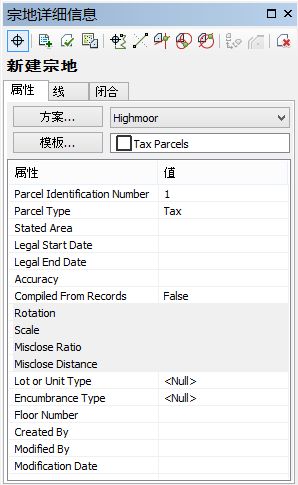
宗地浏览器窗口
单击宗地编辑器工具条上的宗地浏览器按钮  可打开宗地浏览器窗口。宗地浏览器窗口将按宗地各自的测量图列出所选宗地。如果当前宗地结构中存在未连接的宗地,则这些宗地会列在未连接的宗地下。您可在地图或宗地浏览器窗口中选择并右键单击宗地,以访问各种宗地编辑命令和工具。
可打开宗地浏览器窗口。宗地浏览器窗口将按宗地各自的测量图列出所选宗地。如果当前宗地结构中存在未连接的宗地,则这些宗地会列在未连接的宗地下。您可在地图或宗地浏览器窗口中选择并右键单击宗地,以访问各种宗地编辑命令和工具。
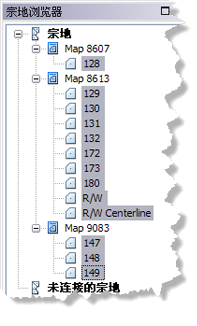
测量图目录对话框
可在宗地编辑器工具条上的宗地编辑器菜单中访问测量图目录对话框。也可以在编辑宗地时在宗地详细信息对话框中访问测量图目录对话框。在测量图目录对话框中,可找到一份宗地结构中所有现有可用测量图的列表。测量图或测量记录是定义和说明一个或多个宗地的法定记录文件。测量图信息存储在宗地结构的非空间测量图表中。您可在测量图目录对话框中创建新测量图,也可以在迁移宗地时将测量图信息迁移至宗地结构中。如果选择不使用测量图,则可在编辑宗地时使用默认的系统 <地图> 测量图。
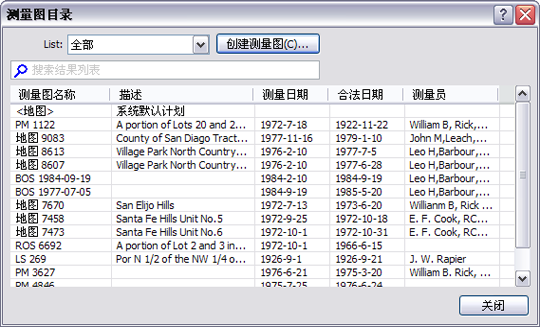
宗地编辑工具
在编辑会话中使用选择宗地要素工具  ,右键单击宗地,将其打开并对其属性进行编辑。右键单击宗地时还可访问一些命令,例如宗地分割、从父项构造和宗地剩余地产。
,右键单击宗地,将其打开并对其属性进行编辑。右键单击宗地时还可访问一些命令,例如宗地分割、从父项构造和宗地剩余地产。
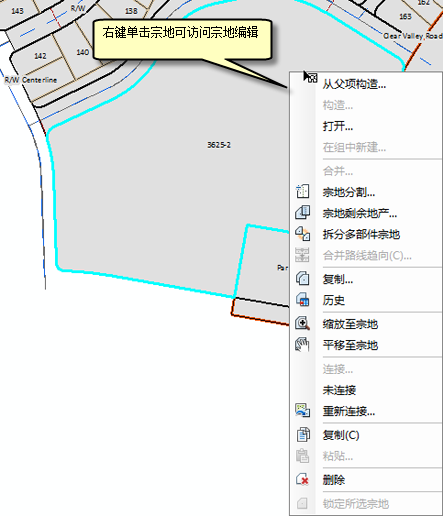
宗地编辑器选项对话框
在宗地编辑器工具条上单击宗地编辑器菜单,然后单击选项,可打开宗地编辑器选项对话框。在容差选项卡下,可以设置宗地结构编辑选项,例如捕捉容差、闭合容差和连接容差。在调整选项卡下,可以设置默认宗地导线校正类型。在高级选项卡下,可选择打开宗地时的显示方式。
搜索宗地
使用查找工具搜索
位于工具 工具条上的查找工具  可使用属性值或部分属性值来搜索要素。当输入部分属性值时,查找工具将返回在任何字段的属性中包含该值的要素列表。您可在地图中搜索所有图层,也可以搜索指定的地图图层。
可使用属性值或部分属性值来搜索要素。当输入部分属性值时,查找工具将返回在任何字段的属性中包含该值的要素列表。您可在地图中搜索所有图层,也可以搜索指定的地图图层。
在 ArcMap 中的启用了“地方政府信息模型”的宗地结构图层内,您可以使用查找工具搜索宗地。如果要搜索征税宗地,则应使用征税宗地地图图层中的宗地识别号 (PIN) 属性字段进行搜索。
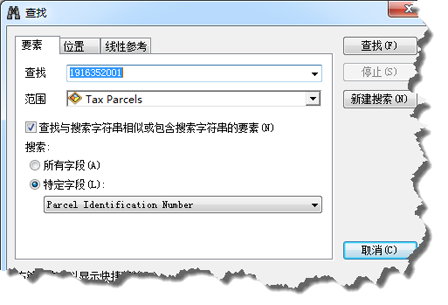
当输入部分宗地 PIN 时,查找工具将返回在其 PIN 中包含该值的宗地列表。为了在地图模板中获得最佳搜索性能,建议输入整个属性值(整个宗地 PIN),并指定要搜索的特定宗地图层,例如征税宗地地图图层。
搜索结果显示在查找 对话框底部的新窗口窗格中。右键单击行结果可缩放或平移至宗地。
使用地址搜索
查找 对话框中的位置选项卡可通过结合使用地址与地址定位器来搜索要素。可以根据输入的街道地址搜索宗地。选择地址定位器(例如 10.0 North America Geocode service),并在单行输入文本框中输入要查找的宗地的街道地址。可输入整个地址或部分地址,例如,1184 Copperwood Dr。输入地址后,单击查找执行搜索。
搜索结果显示在查找 对话框底部的新窗口窗格中。右键单击行结果可缩放或平移至宗地。
使用宗地测量图搜索
可通过缩放或平移至宗地测量图的区域(而非系统默认的 <map> 方案)来搜索宗地。
宗地结构测量图表示记录宗地合并、细分等的法律文档。宗地均在测量图中创建。测量图通过测量图目录对话框进行管理,单击宗地编辑器 > 测量图目录可以打开该对话框。
单击测量图目录对话框中的创建测量图可以创建新测量图。设置测量图的精度类别时,测量图中的所有宗地都将继承该精度值。如果不想使用测量图,则可以在系统默认 <地图> 测量图中创建宗地。
要按测量图搜索宗地,请打开测量图目录对话框(宗地编辑器 > 测量图目录并找到含有要缩放的宗地的测量图。右键单击此测量图并单击缩放至宗地或平移至宗地。

 将新建宗地保存并连接到宗地结构,或者单击
将新建宗地保存并连接到宗地结构,或者单击 退出数据输入环境。
退出数据输入环境。








